微软宣布,Windows 用户现在可以使用密钥登录其 Microsoft 消费者帐户,从而允许用户使用无密码方法进行身份验证,例如 Windows Hello、FIDO2 安全密钥、生物识别数据(面部扫描或指纹)或设备 PIN。
Microsoft“消费者帐户”是指用于访问 Windows、Office、365、Outlook、One Drive、Copilot 和 Xbox Live 等 Microsoft 服务和产品的个人帐户。

作为世界密码日的一部分,微软宣布对密钥的新支持,以提高针对网络钓鱼攻击的安全性,旨在将来完全消除密码。
微软已经为 Windows 添加了用于登录网站和应用程序的密钥支持,但通过对 Microsoft 帐户的额外支持,消费者现在无需输入密码即可轻松登录。
密钥与密码
密钥是一种无密码身份验证形式,它使用加密密钥对,其中公钥存储在服务提供商的服务器上,私钥安全地存储在用户的设备上。
在身份验证尝试期间,会创建一个质询,需要私钥来解决并确认用户的身份。由于私钥受到生物识别或 PIN 等设备级安全机制的保护,因此用户只需提供该数据即可登录。
由于万能钥匙不涉及共享可能被拦截或窃取的密码(例如密码),并且通常与特定设备绑定,因此它们本质上能够抵御网络钓鱼。
此外,它们消除了用户记住和输入密码的需要,这通常会导致危险的做法,例如密码回收或使用弱密码。
最后,密钥与不同的设备和操作系统兼容,使身份验证过程变得顺畅。
需要注意的一件事是,微软会将您的密钥与其他设备同步,而不是仅在每个设备上存储不同的密钥。这不是最安全的方法,就好像攻击者获得了您帐户的访问权限一样,密钥将同步到他们的设备。
微软表示,这样做是为了方便,让人们在升级或丢失设备时仍能访问自己的帐户。
如何启用密钥支持
要使用 Microsoft 帐户的密钥,您首先需要通过访问下方的链接并选择第一个选项(面部、指纹、PIN 或安全密钥)来创建密钥。
https://support.microsoft.com/zh-cn/account-billing/%E4%BD%BF%E7%94%A8%E5%AF%86%E9%92%A5%E7%99%BB%E5%BD%95-09a49a86-ca47-406c-8acc-ed0e3c852c6d接下来,按照设备上的说明完成新密钥的创建。
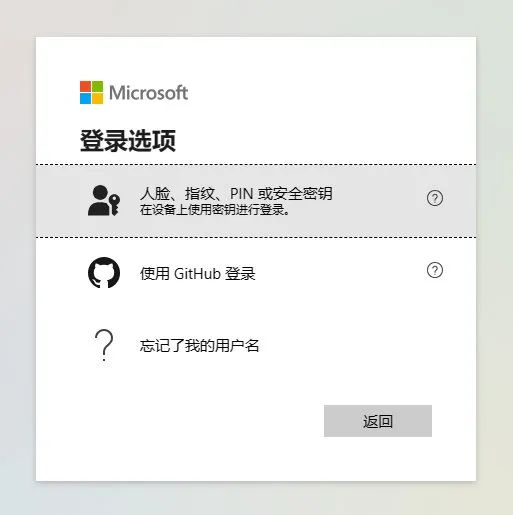
目前支持的平台包括:
- Windows 10 及更新。
- macOS Ventura 及更新版本。
- ChromeOS 109 及更新版本。
- iOS 16 及更新。
- Android 9 及更新版本。
- 支持 FIDO2 协议的硬件安全密钥。
登录 Microsoft 帐户时,选择“其他登录方式”,选择“面部、指纹、PIN 或安全密钥”,然后从列表中选择您之前保存的密钥。
您的设备将打开一个安全窗口,使用所需的方法处理身份验证过程。




